이제 본격적으로 판매할 상품을 쿠팡에 등록하는 ‘상품 등록’ 과정을 시작해 보겠습니다.
판매할 상품은 어떻게 등록하나요?
쿠팡의 상품등록 방법에는 개별등록과 일괄등록이 있습니다.
상품 수가 적을 경우에는 판매자 배송 상품을 하나씩 개별 등록할 수 있고, 상품이 많을 경우에는 여러 카테고리의 상품을 엑셀 파일로 한 번에 일괄 등록할 수 있습니다.
실제 상품 등록 절차
일괄등록 페이지는 쿠팡 판매관리시스템 WING의 상품 관리 > 상품 일괄등록 메뉴에서 확인하실 수 있습니다.

상품을 등록하는 중 잠시 멈춰야 한다면 페이지 하단 [중간저장]을 눌러주세요. 중간 저장된 상품은 상품등록 페이지에서 쉽게 불러올 수 있습니다.

[아이템마켓 검색]에서 판매할 상품이 이미 등록돼 있는지 검색해보세요. 이미 등록된 상품이라면 기본 정보가 자동 입력되므로 빠르게 상품등록을 할 수 있습니다.
상품 옵션 설정과 이미지 업로드는 구매자 경험에 직접적인 영향을 미칩니다. 이 부분을 세심하게 설정해야 구매 전환율이 높아집니다.
상품명은 노출상품명과 등록상품명이 있습니다.
노출상품명: 고객이 보는 상품명 (노출상품명은 쿠팡 기준에 맞게 변경될 수 있습니다.)
등록상품명: 판매자 관리용
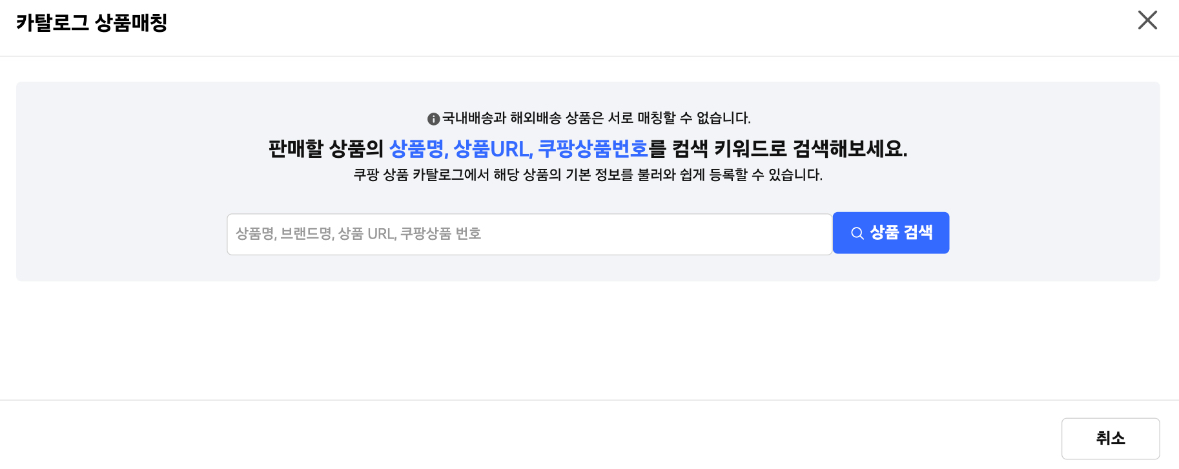
쿠팡이 알맞은 카테고리 자동 추천 합니다.
다른 카테고리를 찾는다면 [카테고리 검색] → [카테고리 선택] 등록된 카테고리가 상품과 일치하지 않는 경우,
쿠팡에서 수정 후 안내를 진행합니다. 이 경우, 변경된 수수료율로 정산되지 않을 수 있으므로 올바른 카테고리로 직접 신규 등록을 진행해주세요.

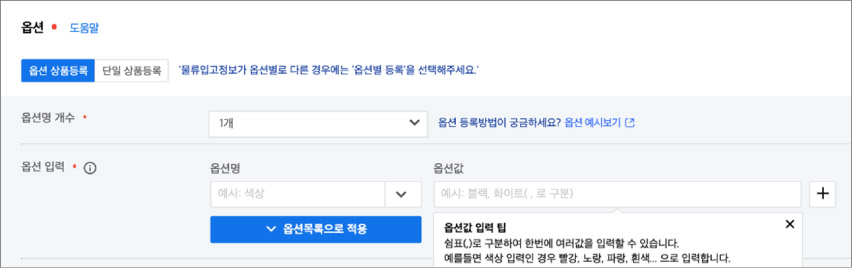
옵션은 고객이 상품을 구매할 때 선택하는 정보입니다. 예: 티셔츠 사이즈, 색상 등
상품의 옵션이 여러 개라면 [옵션별 상품등록], 옵션이 없다면 [단일 상품등록]을 선택합니다.
예: 티셔츠 사이즈가 S, M, L이 있다면 옵션별 상품등록, Free Size라면 [단일 상품등록]
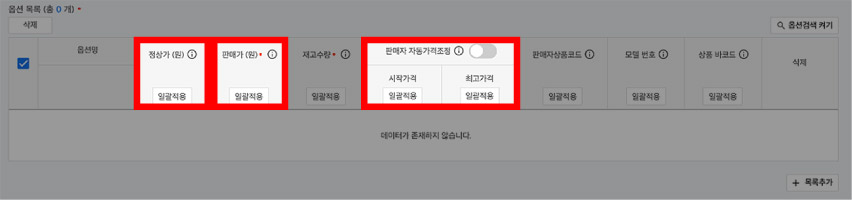
판매가는 실제 판매 가격으로 최소 10원 단위 숫자로 입력합니다. 정상가는 할인 적용 이전의 정상 가격을 의미합니다.
할인율(%)은 정상가와 옵션 판매가를 기준으로 할인율이 계산되어 고객에게 표기됩니다.
예: 9,000원(옵션판매가) / 10,000원(정상가) = 할인율(10%)
또한, 판매자 자동가격조정을 통해 상품 등록 단계부터 자동으로 가격 관리를 할 수 있습니다.
*판매자 자동가격조정이란?
'판매자 자동가격조정'은 쿠팡의 내부 데이터를 기반으로 판매자가 지정한 가격 범위 내에서 매출 및 판매수량을 극대화 시킬 수 있는 가격으로 자동 조정 합니다.
상품의 기대 마진을 고려하여 직접 시작가와 최고가를 입력하고 상단 버튼을 클릭해 실행합니다.
언제든 범위 수정이 가능하며 판매가에 변동이 있을 때 즉시 중지가 가능합니다.
↗
[옵션별 상품등록] 더 자세히 알아보기
- 티셔츠 사이즈 S, M, L일 경우
옵션구성 → 옵선명 개수(1개) → 옵션명(사이즈) → 옵션값(S, M, L)
- 티셔츠 사이즈 S, M, L / 티셔츠 색상 블랙, 화이트일 경우
옵션구성 → 옵선명 개수(2개) → 옵션명(사이즈) → 옵션값(S, M, L) → 옵션명(색상) → 옵션값(블랙, 화이트)
옵션명은 최대 3개까지 입력 가능 하며, 옵션 값은 콤마(,)로 구분 합니다.
[옵션별 상품등록] → [옵션목록으로 적용] 옵션 판매가와 정상가 정하기
- 판매가: 실제 판매 가격(최소 10원 단위 숫자)
- 정상가: 할인 적용 이전 정상 가격
- 할인율(%) 표기 안내 : 정상가와 옵션판매가를 기준으로 할인율이 계산되어 고객에게 표기됩니다.
예 : 9,000원(옵션판매가)/10,000원(정상가)=할인율(10%)
단일 상품 판매: 기본등록
옵션별 상품 판매: 옵션별 이미지가 다른 경우 옵션별 등록을 선택합니다.
상품리스트, 아이템 판매 페이지 최상단에 노출되는 대표이미지를 입력 합니다.
추가이미지 9개까지 등록 가능하며, 등록된 이미지는 쿠팡 기준에 맞게 변경될 수 있습니다.
상품이미지 입력 더 자세히 알아보기
- 권장 크기와 용량, 파일 형식을 확인합니다.
크기 : 최소 500 px 이상 (권장크기: 1000px x 1000px) 용량 : 10MB 이하, 파일 형식 JPG, PNG
- 이미지 크기가 정사각형이 아닌 경우 쿠팡에 의해 이미지가 리사이징 되어 자동 등록됩니다.
- 여러 장의 이미지를 등록한 후 페이지 내에서 이미지를 끌어 순서 변경 가능 합니다.
- ‘이미지 편집 버튼’을 눌러 이미지 편집 가능 합니다.
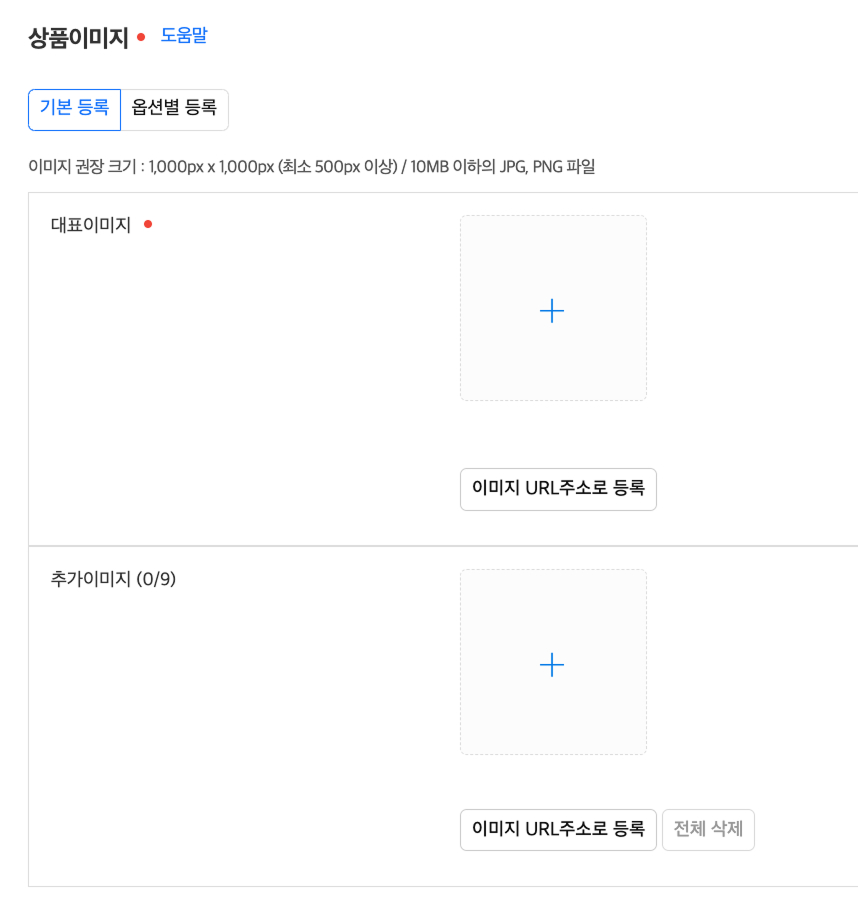
- 상세설명은 판매 페이지 하단 ‘상품상세’ 영역에 노출 됩니다.
- 상세설명 업로드 방법: 이미지 업로드, 에디터 작성 , HTML 작성
이미지 업로드: 여러 장의 이미지 파일을 한 번에 업로드 할 수 있습니다.
업로드 후에는 왼쪽 화살표 위치를 위-아래로 끌어 이미지 순서를 변경할 수 있습니다.
에디터 작성: 직접 텍스트와 이미지를 삽입해보세요.
HTML 작성: HTML 소스를 입력해 등록할 수 있습니다.
작성 후 ‘미리보기’를 통해 노출된 화면을 미리 확인하고 내용이 맞다면 ‘저장’을 눌러 소스를 등록해주세요.

- 필수 입력사항은 ‘브랜드’, ‘미성년자 구매’. ‘부가세’ 등
브랜드: 브랜드를 정확하게 입력하면 검색어 노출에 유리합니다.
미성년자 구매: 성인 구매 가능 상품이라면 ‘아니오’를 선택하세요.
부가세: 과세 상품이면 ‘Y’, 면세상품이면 ‘N’을 선택하세요.
- 선택 입력사항은 ‘제조사’, ‘인증정보’, ‘중고상품 여부’, ‘병행수입’, ‘인당 최대구매수량’, ‘판매기간’ 등
인증정보: 특정 카테고리의 상품은 인증정보를 필수로 입력해야 합니다.
병행수입: 병행수입 상품 판매 시 ‘수입신고필증’을 첨부해야 합니다.
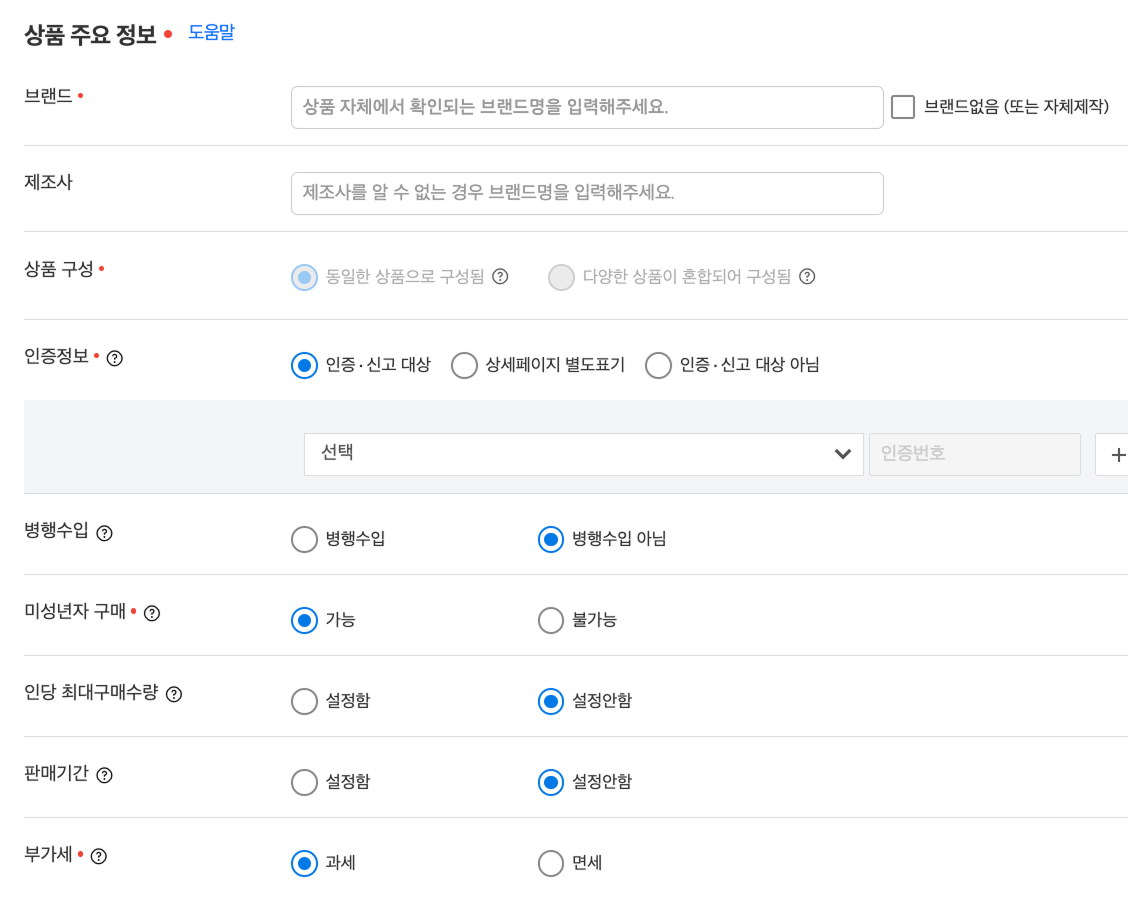
최대 20개까지 입력할 수 있습니다. 검색어는 콤마(,)로 구분해주세요.
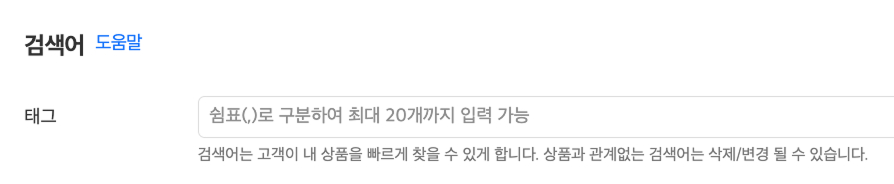
검색필터는 상품이 쉽게 검색될 수 있도록 옵션별 정보를 제공하는 기능 입니다.
예: 운동화 판매시 색상, 사이즈, 제조연도 등 기재

법적 고시 정보를 입력합니다.
고시정보란? 전자상거래 등에서의 소비자보호법에 관한 법률 13조 제4항에 따라 소비자에게 고시해야 하는 정보
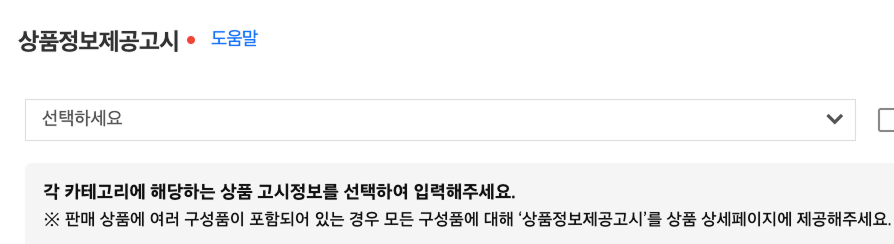
등록된 배송 및 반품 정보가 있다면 자동으로 불러오기가 가능합니다. 처음 출고지를 등록하는 경우 ‘출고지 입력’에서 출고지 입력, 출고지를 입력한 적이 있다면 ‘판매자 주소록’에서 이전에 기재한 출고지 선택 합니다.
배송 방법은 일반, 신선냉동, 주문제작, 구매대행, 설치배송 또는 판매자 직접전달’ 중 선택할 수 있습니다.
묶음배송, 제주/도서산간 배송, 택배사 입력 후 배송비 종류 항목에서 무료배송, 유료배송, 조건부무료배송, 착불배송 을 선택합니다.(무료배송의 경우 매출이 최대 6배 까지 오른 경우가 있으니 참고하세요!)
출고 소요시간: 주문 이후 출고되는데 걸리는 시간 출고 소요시간은 1일로 설정하는 게 가장 좋습니다.
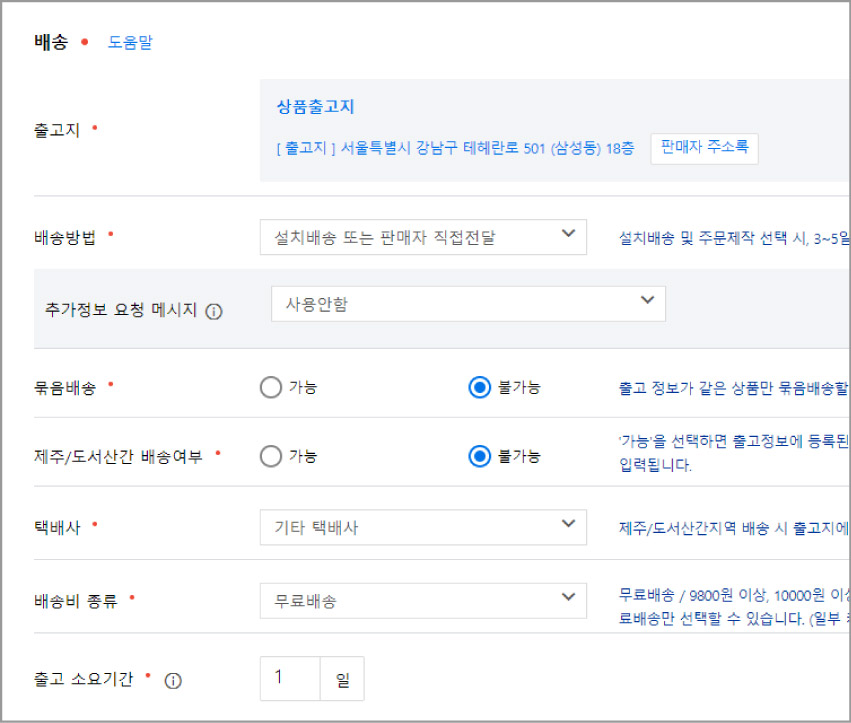
반품/교환 발생 시 상품을 수령할 주소를 입력 합니다. 아직 택배사와 계약을 하지 않았다면? ‘직접 입력’ 버튼을 눌러 직접 반품지 주소 입력해 주세요. 이미 등록된 배송/반품 교환지 정보가 있다면 불러오기가 가능합니다.
무료배송의 경우 반품 시 고객이 지불해야 하는 배송비를 입력 합니다.
왕복배송비: 초도배송비 + 반품배송비 고객 사유로 반품 시 왕복배송비가 고객에게 청구됩니다.
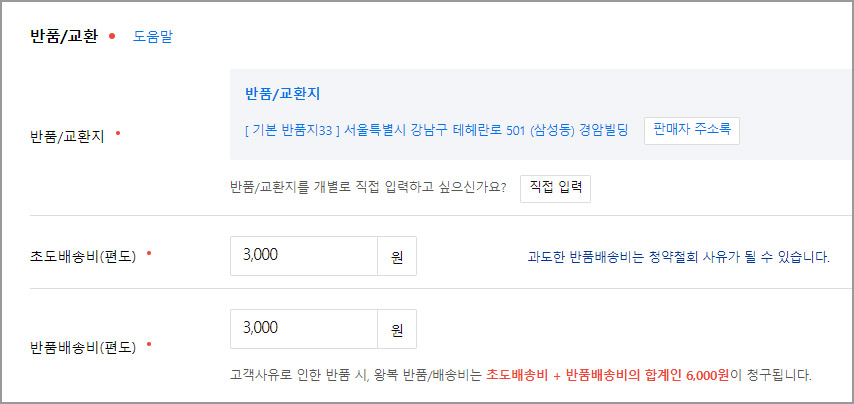
카테고리 별로 구비서류 목록이 다르며, 필수 지정 구비서류는 반드시 업로드해야 합니다.

카테고리 별로 구비고객에게 어떻게 보일지 미리보기로 확인할 수 있습니다. 중간저장 또는 저장하기로 상품등록 페이지를 저장합니다.서류 목록이 다르며, 필수 지정 구비서류는 반드시 업로드해야 합니다.
- 중간저장: 상품등록 정보중 필수 정보를 다 기입하지 못하였다면, 중간저장을 통해 나중에 이어서 상품등록이 가능합니다. (최대 30개까지만 중간저장가능)
- 저장하기: 상품등록에 필요한 필수 정보를 다 기입하였다면, 저장하기를 통해 상품등록정보를 저장할 수 있습니다.
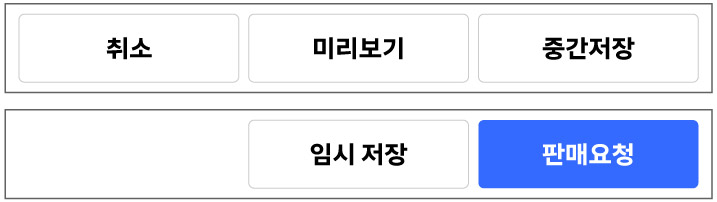
모든 정보를 다 확인하셨다면 ‘판매요청’ 버튼을 눌러주세요. 판매시작일에 쿠팡에서 내 상품이 바로 판매되기 시작합니다!

리스팅 관련 추가 참고사항
리스팅 기본 내용을 이해하셨다면, 더 다양한 리스팅 방법과 옵션들도 활용해 보세요.

상품을 더 잘 찾을 수 있게 설정하세요.

상품을 쉽게 빠르고 일괄 등록하는 방법을 단계별로 안내합니다.

복잡한 가격 설정을 간편하게 처리하는 방법을 확인해보세요.
실전 판매자들이 사용하는 노하우
쿠팡에서의 판매 성장은 좋은 상품을 찾는 것에서 시작됩니다.
이번 시리즈는 상품 소싱 전문가 Twotrack가 알려주는 나에게 맞는 상품 설계, 국내외에서 아이템을 확보하는 과정을 단계별로 알려줍니다. 처음 판매를 시작하는 여러분도 바로 적용할 수 있는 소싱 전략을 배워보세요.
FAQs
계정 가입에 대해 더 궁금한 점이 있으신가요?
다른 셀러들이 자주 묻는 질문을 확인해 보세요.
A.
A.
A.
A.
A.




